手动创建快照
在任意时间,您通过手动创建快照的方式,针对当时的数据或某几个索引创建快照进行备份。
前提条件
登录云搜索服务管理控制台的账号或IAM用户必须同时具备如下权限才能使用创建或恢复快照功能。
- “全局服务”中“对象存储服务”项目的“OBS Administrator”权限。
- 当前所属区域的“Elasticsearch Administrator”权限。
注意事项
- 第一次备份时,建议将所有索引数据进行备份。
- 集群快照会导致CPU、磁盘IO上升等影响,建议在业务低峰期进行操作。
- 创建快照之前,您需要进行基础配置,包含存储快照的OBS桶、快照的备份路径及安全认证使用的IAM委托。
- 集群快照存储的OBS桶,在首次设置后,不管自动创建快照还是手动创建快照,如果快照列表中已有可用的快照,则OBS桶将无法再变更,请谨慎选择存储OBS桶。
- 快照存储在OBS桶中需要额外收费,具体收费以对象存储服务为准。
- 如果OBS桶已经存储了快照,OBS无法变更,您可以使用这个方法修改:首先关闭快照功能,然后再开启快照功能,指定新的OBS桶。一旦关闭快照功能,之前创建的快照将无法用于恢复集群。
- 当集群处于“不可用”状态时,快照功能中,除了恢复快照功能外,其他快照信息或功能只能查看,无法进行编辑。
- 备份与恢复过程中,支持集群扩容、访问Kibana、查看监控、删除其他快照的操作。不支持重启此集群、删除此集群、删除正在创建或恢复的快照、再次创建或恢复快照的操作。补充说明,当此集群正在进行创建快照或者恢复快照时,此时,自动创建快照任务将被取消。
- CSS集群第一次快照是全量,后面再备份快照是在之前的快照基础上增量,CSS是增量快照逻辑,快照之间的文件会相互依赖。
手动创建快照
- 在云搜索服务管理控制台,单击左侧导航栏的“集群管理”。
- 在“集群管理”页面,单击需要进行备份的集群名称,进入集群基本信息页面。在左侧导航栏选择“集群快照”,进入“集群快照”管理页面。
或者,在“集群管理”页面,单击对应集群“操作”列的“更多>备份与恢复”,进入“集群快照”管理页面。
- 在“集群快照”管理页面,单击“集群快照开关”右侧的开关,打开集群快照功能。
- (可选)打开集群快照功能后,云搜索服务会自动为客户创建OBS桶和IAM委托,用于存储快照。自动创建的OBS桶和IAM委托将直接展示在界面中。如果您不希望使用自动创建的OBS桶和IAM委托,您可以在“基础配置”右侧单击
 进行配置。
进行配置。
表1 集群快照基础配置的参数说明 参数
说明
OBS桶
在下拉框中选择存储快照的OBS桶。也可以单击右侧的“创建桶”新建OBS。详细操作步骤请参见创建桶。
创建或者已存在的OBS桶需满足如下条件:
- “存储类别”为“标准存储”。
- “区域”须与创建的集群所在区域相同。
备份路径
快照在OBS桶中的存放路径。
备份路径配置规则:- 备份路径不能包括下列符号:\:*?"<>|
- 备份路径不能以“/”开头。
- 备份路径不能以“.”开头或结尾。
- 备份路径的总长度不能超过1023个字符。
IAM委托
指当前账号授权云搜索服务访问或维护存储在OBS中数据。也可以单击右侧的“创建委托”新建IAM委托。详细操作步骤请参见如何创建委托。
创建或者已存在的IAM委托需满足如下条件:
- “委托类型”选择“云服务”。
- “云服务”选择“Elasticsearch”或者“云搜索服务 CSS”。
- 设置当前委托具备“全局服务”中“对象存储服务”项目的“OBS Administrator”权限。
- 完成基础配置后,单击“创建快照”可手动创建快照。
- “快照名称”:手动创建的快照名称,4~64个字符,只能包含小写字母、数字、中划线和下划线,且必须以字母开头。与自动创建不同,手动创建的快照名称按照用户设置的名称,不会自动加上时间信息。
- “索引”:填写索引名称,支持选择索引进行备份。索引名称不能包含空格和大写字母,且不能包含"\<|>/?特殊字符,多个索引之间使用英文逗号隔开。如果不填写,则默认备份集群中所有索引。支持使用“*”匹配多个索引,例如:index*,表示备份名称前缀是index的所有索引的数据。
在Kibana中使用GET /_cat/indices命令,可以查询集群中所有索引的名称。
- “快照描述”:创建的快照描述信息。0~256个字符,不能包含“<>”字符。
图1 手动创建快照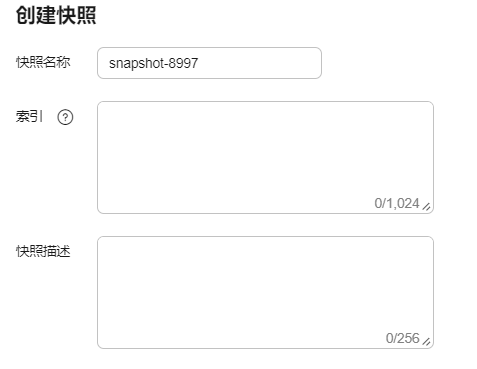
- 单击“确定”开始创建快照。
快照创建完成后,将直接呈现在快照管理列表中,快照状态为“可用”表示快照创建成功。快照列表同时展示自动创建和手动创建的快照,您可以通过快照类型参数进行区分。在快照列表右上角,您可以输入快照名称或快照ID的关键字进行查找。










